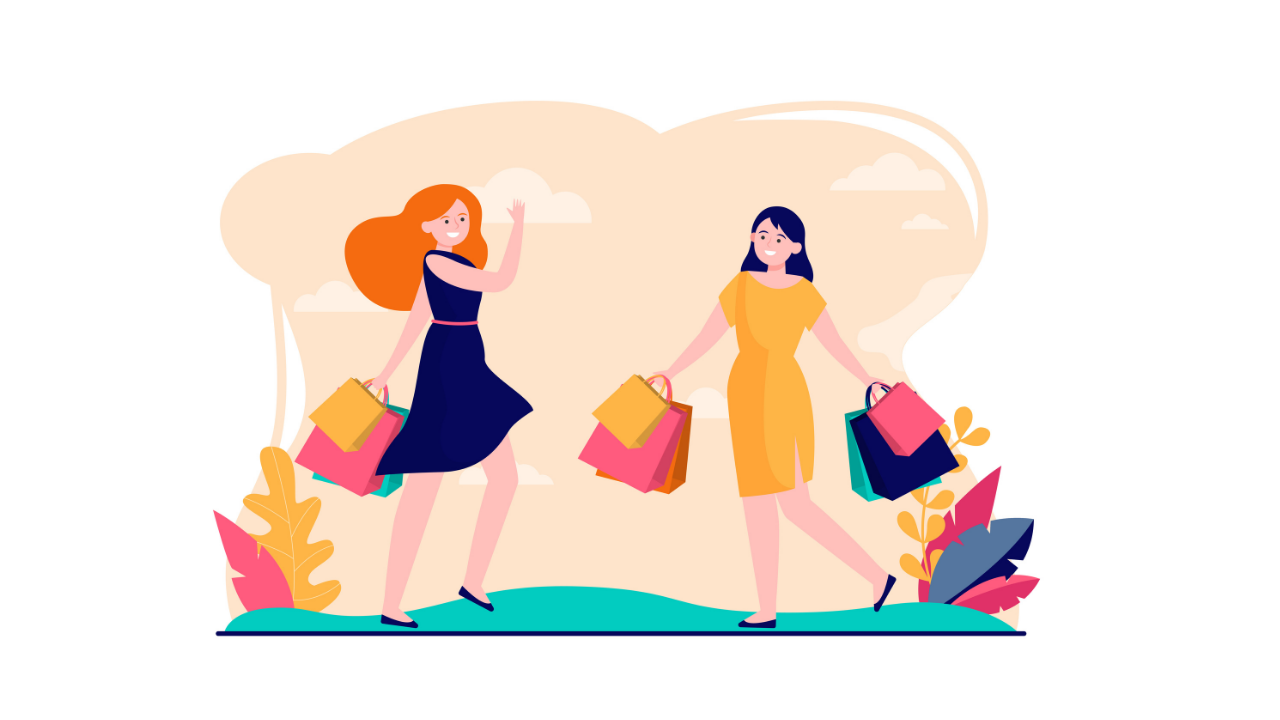ワードプレスのEC機能といえば、WooCommerce、welcartがあります。
決済機能だけであれば、stripeという選択肢もあると思います。
とはいえ、決済機能だけつけたいなら、gumroad、がいいと思います。
それは、なぜか?
理由はこちら。
・WooCommerce → 不要な機能が多すぎ、作るまでの時間がかかる
・stripe → 決済機能のみで、やや不十分
・gumroad → 決済+会員+データ管理、がついている
要するに、デジタルコンテンツを販売する、環境がすぐ手に入るのが、gumroadです。
この記事を書いているのは、ワードプレスのテーマやプラグインを制作しているフリーランスです。テーマの販売にgumroadを使っています。
当初はstripeの導入を検討していましたが、なぜか申請が通らず、、、
その点、gumroadは、
・申請がすぐ通ります
・なので、即日で販売開始できる
・手数料も他社と同じ
上記のとおり、とてもスムーズに導入ができました。
今回は、これからデジタルコンテンツ販売をする方向けに、事前に気をつけておきたい点をまとめつつ、有益な情報を提供します。
実例を出しながら、ご紹介しますのでイメージもしやすいと思います。ぜひ参考ください!
ワードプレスの構築は面倒です

というのも、デザインの調整がとても面倒です。
welcartを例に出したいと思います。
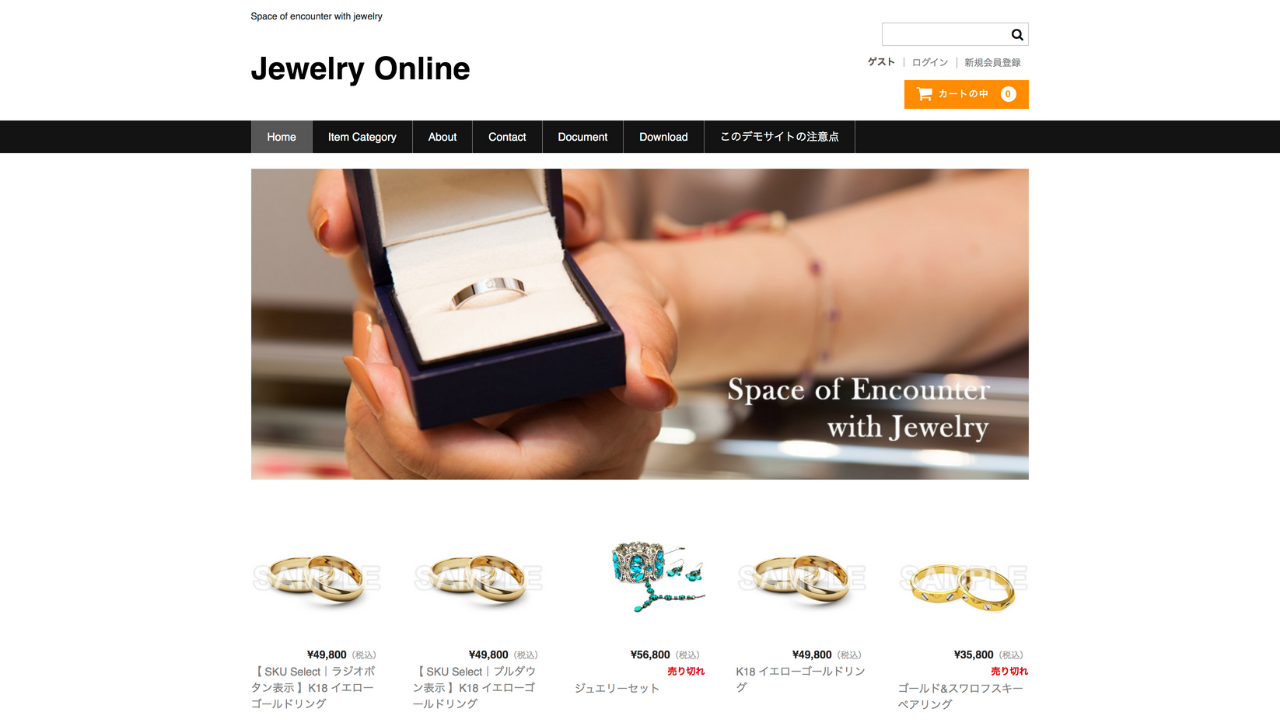
デフォルトのデザインはこちら。
このデザインをつくるのに、以下の設定が必要になります。
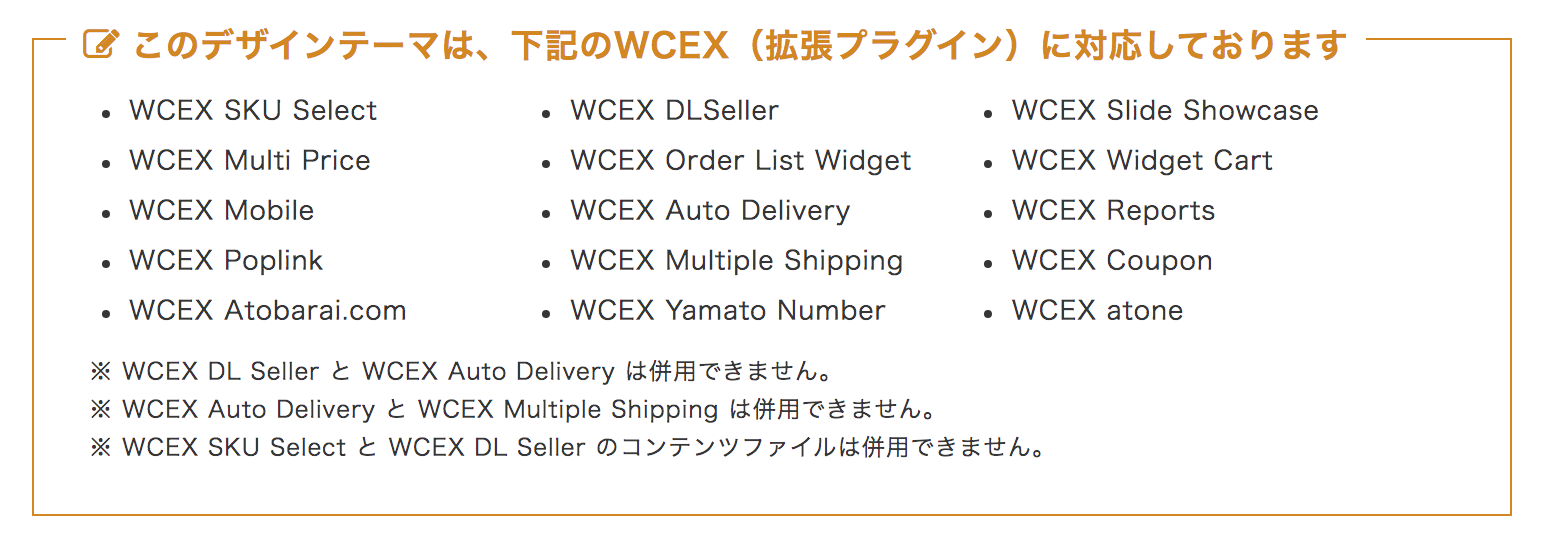
実は過去に、welcart、を構築した経験があります。そして消耗しました。。。
手順は以下です。
- 専用ドメインを取得、
- テーマを準備、
- サイトにあわせてテンプレを調整、
- 決済機能のカスタマイズ、
- 最後に、商品登録、
なかでも、テンプレートが一番時間がかかった、、
当時は選択肢がなかったので、しかたがないですが、今は決済サービスが充実しています。
作業はたったこれだけです。
・会員登録、
・商品登録、
この2ステップだけ。あとは自社サイトにリンクを貼るだけです。
要するに、決済機能は別に用意しておく、こうしておくと必要のない設定に時間にさく必要もないのでおすすめです。
オンライン決済サービスを使おう

こちらを使う理由は以下です。
- クレジット以外の決済方法を増やす
- セキュリティを固める
- データ管理も一緒にやってもらう
順に説明していきますね。
セキュリティをかためる
ECサイトにおいて一番注意しておくべきことは、セキュリティ、です。
運営側はもちろん、購入者側もどこで買えば安心か・・ということを考えています。
そして危険なのは、オープンソースを開示しているコンテンツです。
ちなみに、ワードプレスは、すべてオープンソースです。
ということは、WooCommerceやwelcart、が狙われる可能性がある・・のです。
対象法としては、ソースを開示していないコンテンツを使う、だと思います。
代表例は、以下です。
・base
・booth
・storejp
海外だと、
・paypal
・shopify
・gumroad
運用歴が長い、という点も大事です。歴が長いということは実績になり、信用になるからです。
決済方法を増やす
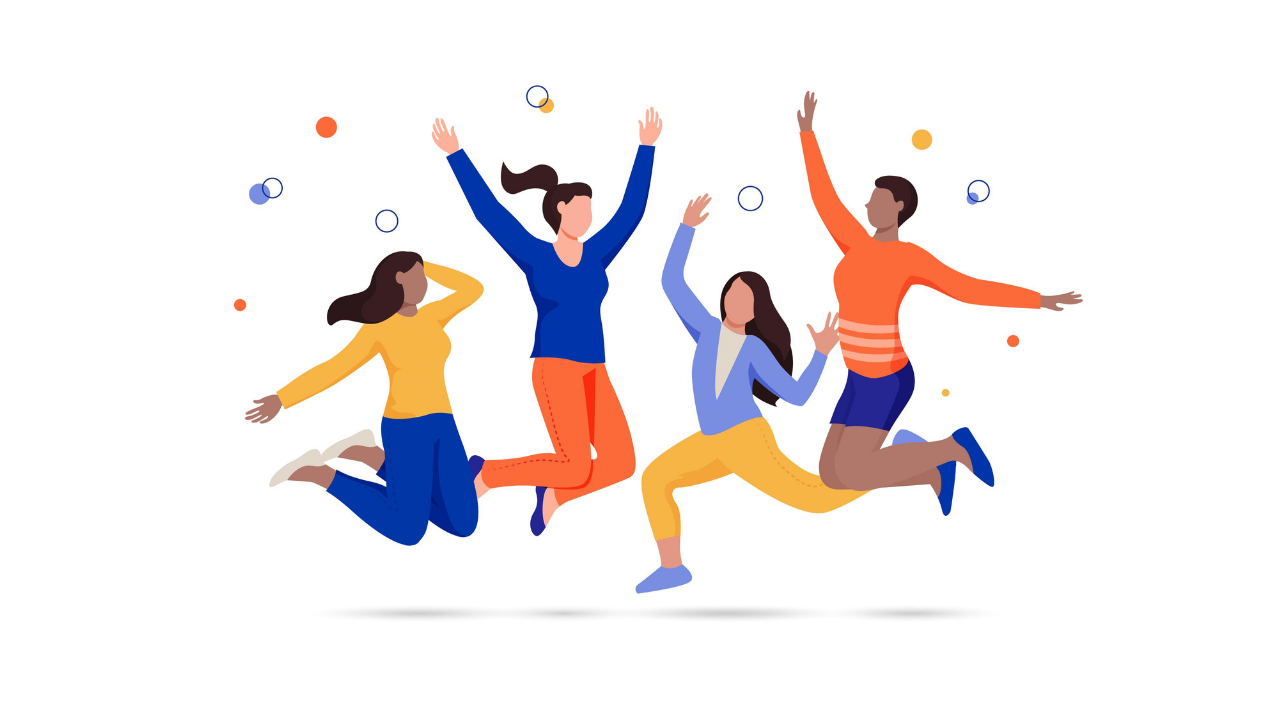
まずはこちらの図をみてください。
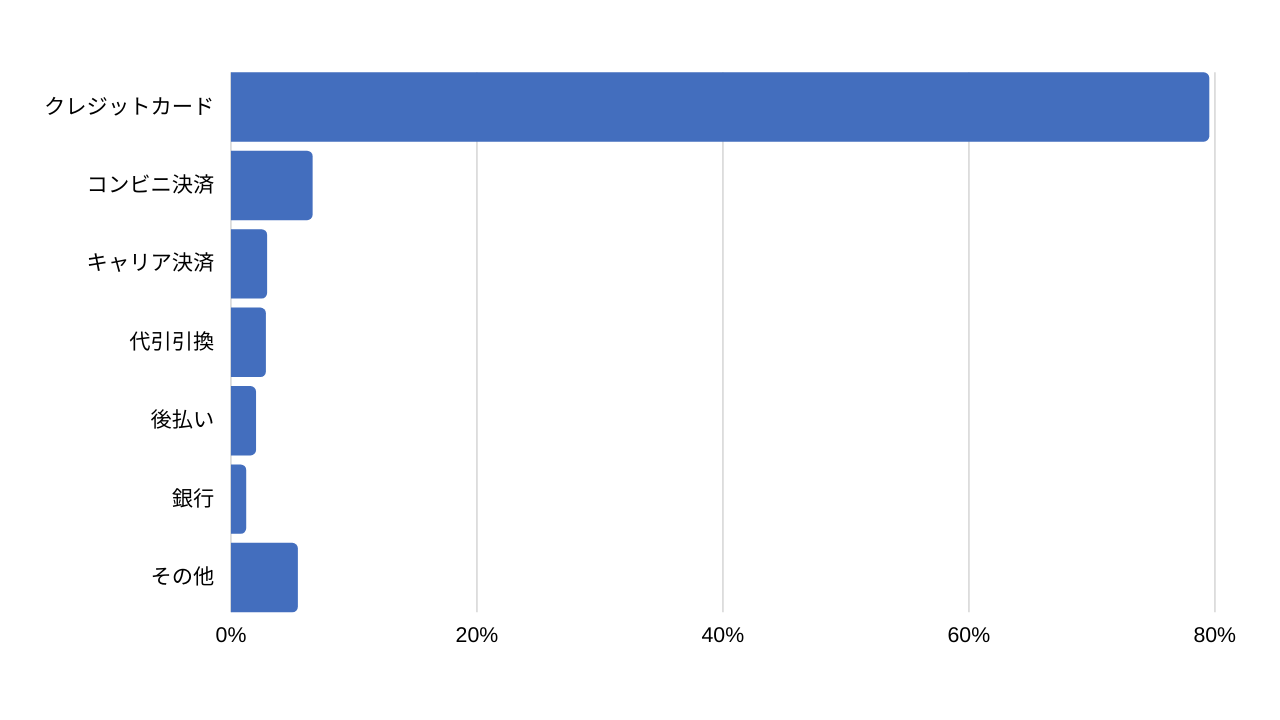
参照元:総務省「通信利用動向調査の結果」
この図をみて、意外だな・・と思った方も少なくないと思います。法人だと、クレカよりも銀行振込にしてほしい・・という声もよく聞きます。
幅広く、各世代の購入者を取り込むには、多種多様な支払い方法を導入することも、重要なポイントのひとつだといえます。
要するに、「銀行振込」「コンビニ払い」をいれておくと、売り上げもアップできる。
なのでこのあたりもできれば、いれておきたいところです。
データ管理も一緒にやってもらう
デジタルコンテンツにおいて一番のコストはなんでしょうか。
それは、データの管理、です。
プログラムデータを扱う場合、アップデート、は必須です。
となると、コンテンツを提供する場所、がなくてはいけません
誰でもアクセスできてはいけないので、システムも必要です。
まとめると、
- 限定公開できて、
- ユーザの管理が行えて
- ダウンロードできる
上記の機能がついたものを選んでおくと、デジタルコンテンツ販売の運用がとてもラクになります。
※余談
オンライン決済サービスをつかうまえは、直接購入者とやりとりしていました。決済も銀行支払いのみ。購入者とのやりとりもなくなり、さらに決済方法が方法が増えたことでコスパがよくなりました。
gumroadを使おう

gumroadにしてよかったな、この2点です。
- 自社でデータを持たない
- 申請がとても簡単
そして、会員機能+ダウンロード+決済、この3つをすべて行ってくれるすぐれものです。
実際の画面を見せたほうがイメージしやすいと思うので、シェアします。
トップページはこちら。
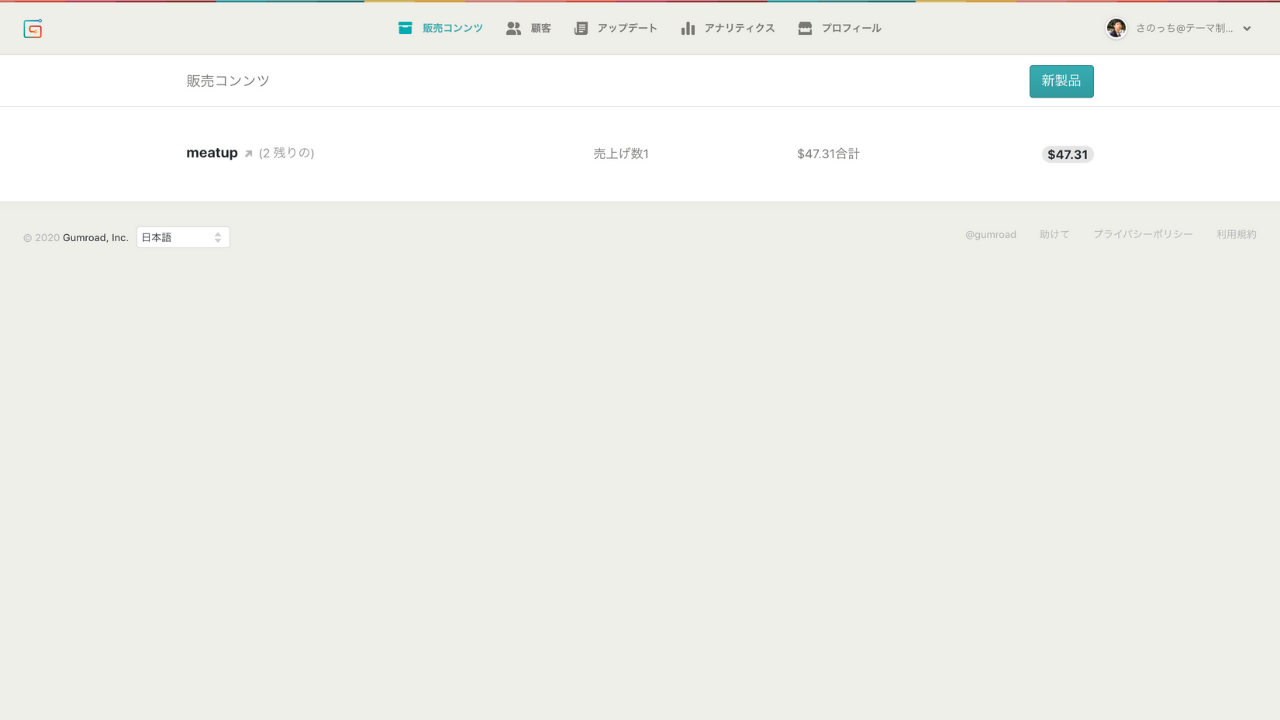
アップデートするときは、ファイルをアップするだけ。
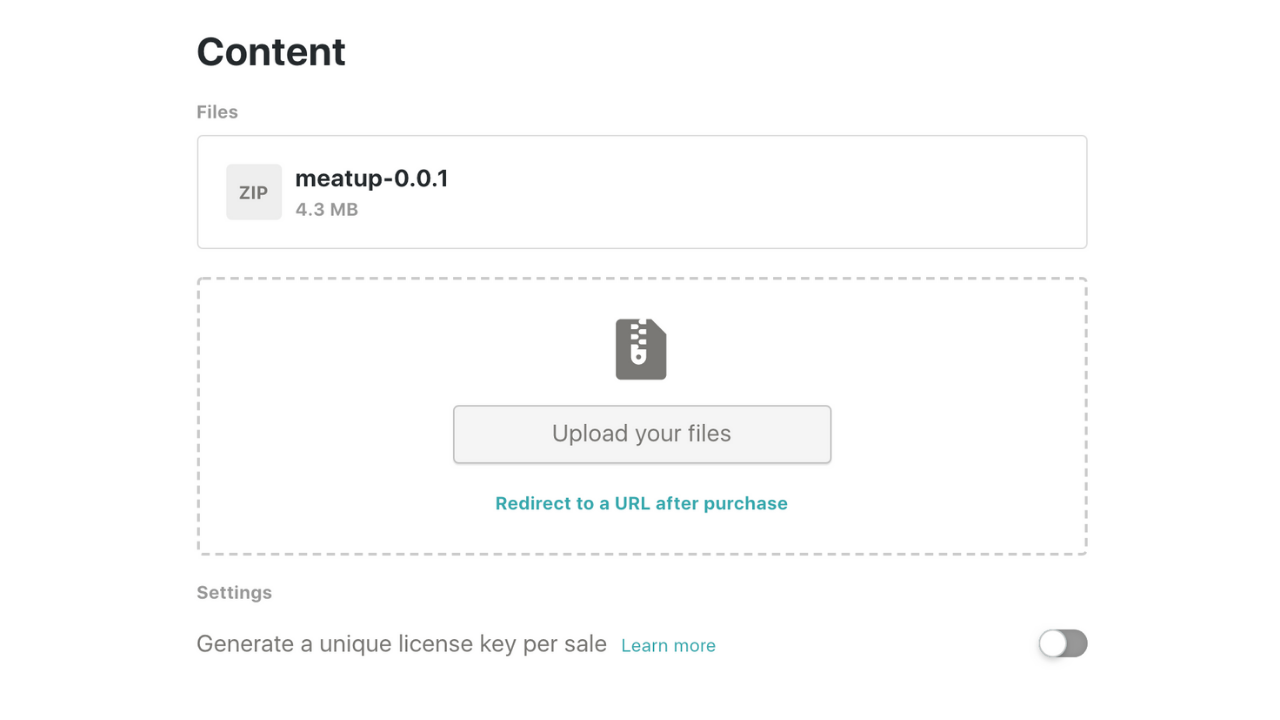
アップデート情報を告知できます。
購入画面は以下です。
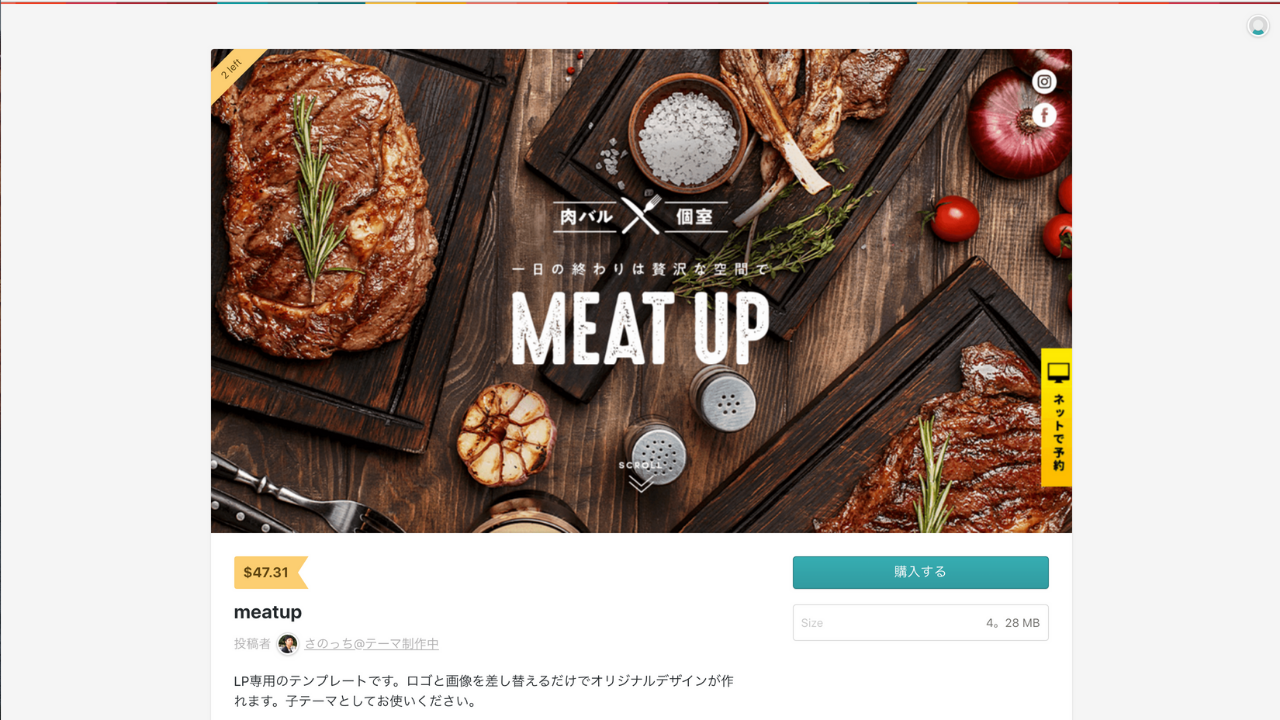
購入ボタンを押すと、決済画面が表示されます。
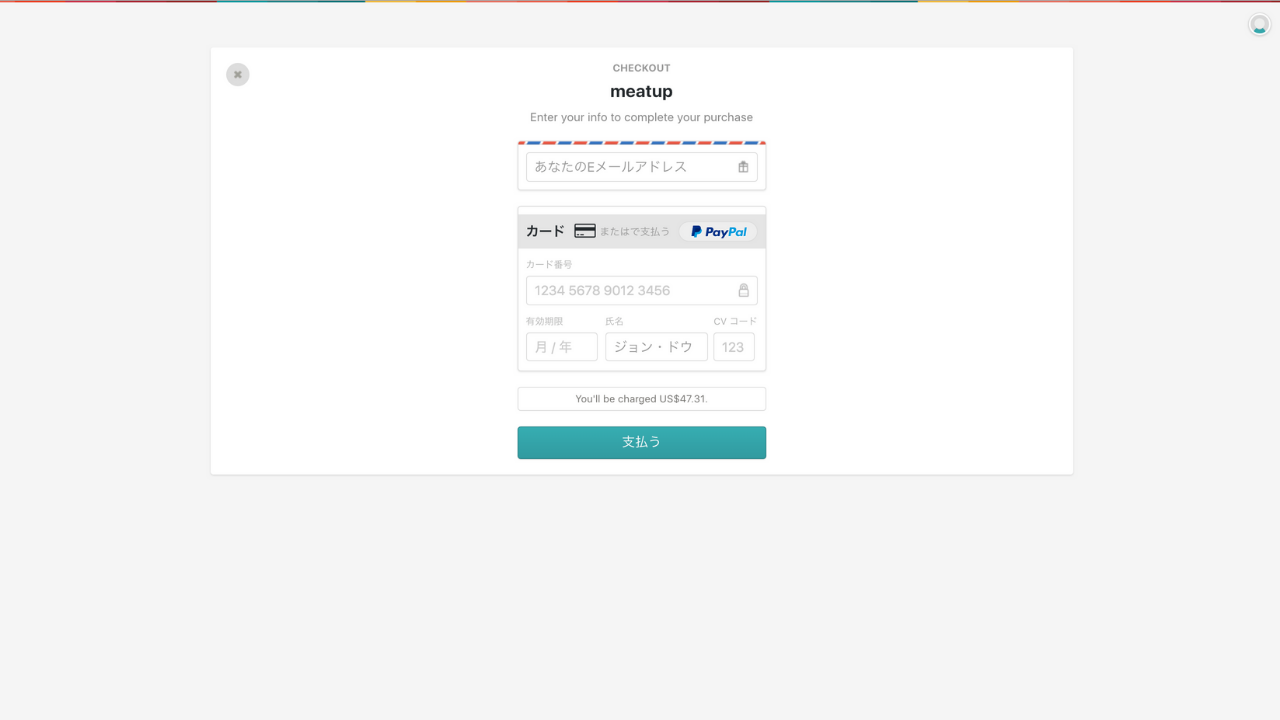
決済方法は、クレジットカード、ペイパル支払いがあります。
購入したデータは購入者画面からダウンロードできます。
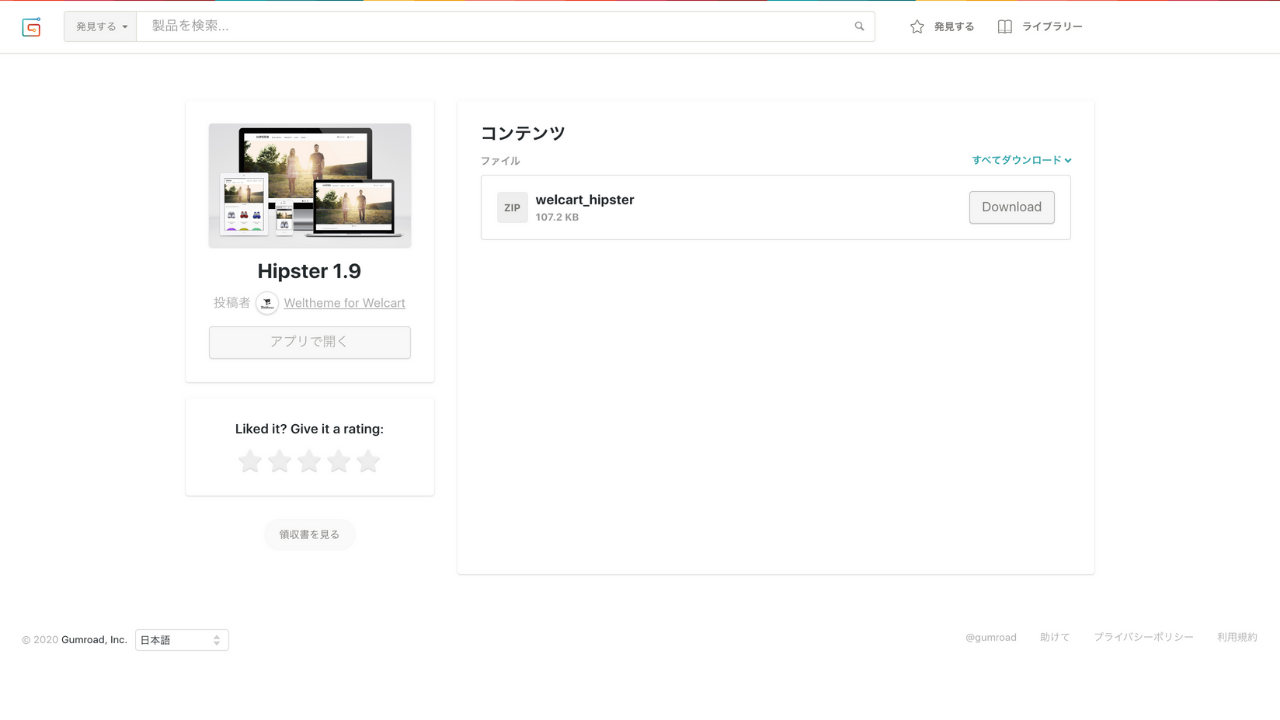
デジタル販売は、購入者に対してアップデートの対応するのがけっこう面倒だったりします。
その点、会員機能がついているので、こちらで特にせずに、ファイルをアップロードするだけで、データの受け渡しができます。
手順について

手順といっても、シンプルです。
- 会員登録を行う、
- 商品登録を行う、
上記の2ステップのみです。
まず「gumroad」を開きます。
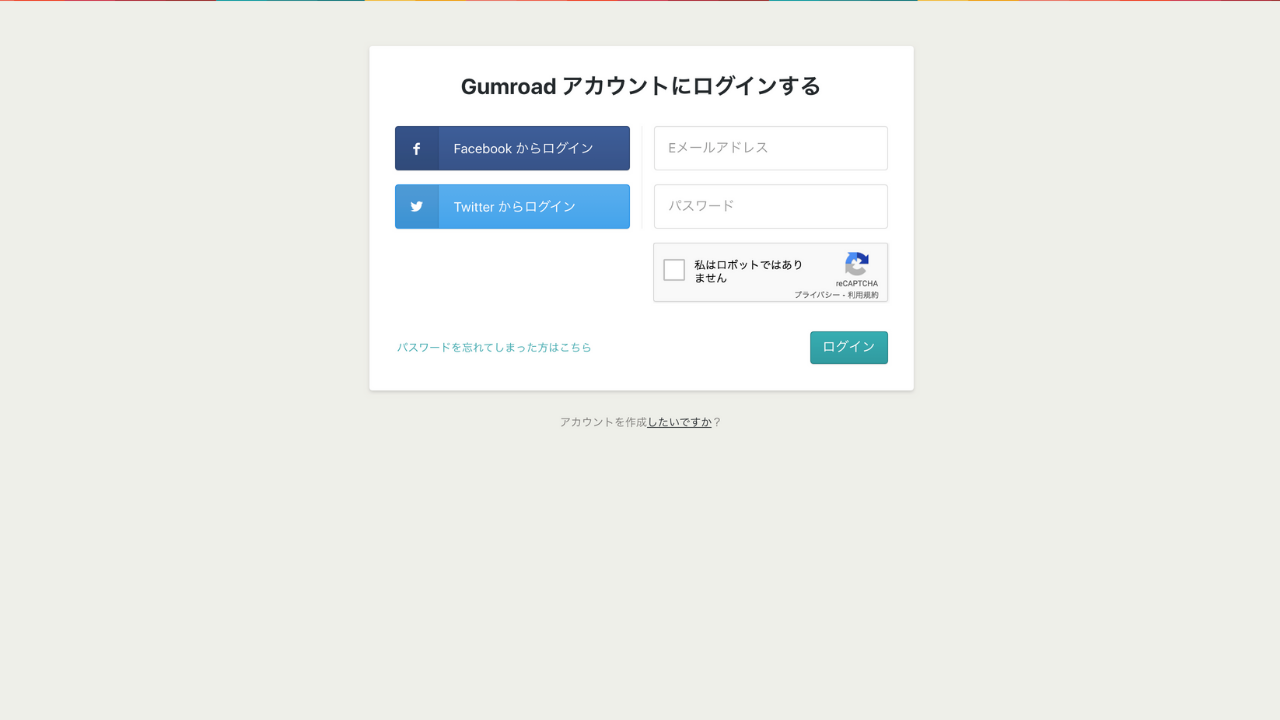
ログイン画面と会員登録画面も同じ画面です。「facebook」「twitter」「メールアドレス」3つから選び、クリックします。
指定の宛先にメールが送られてきます。
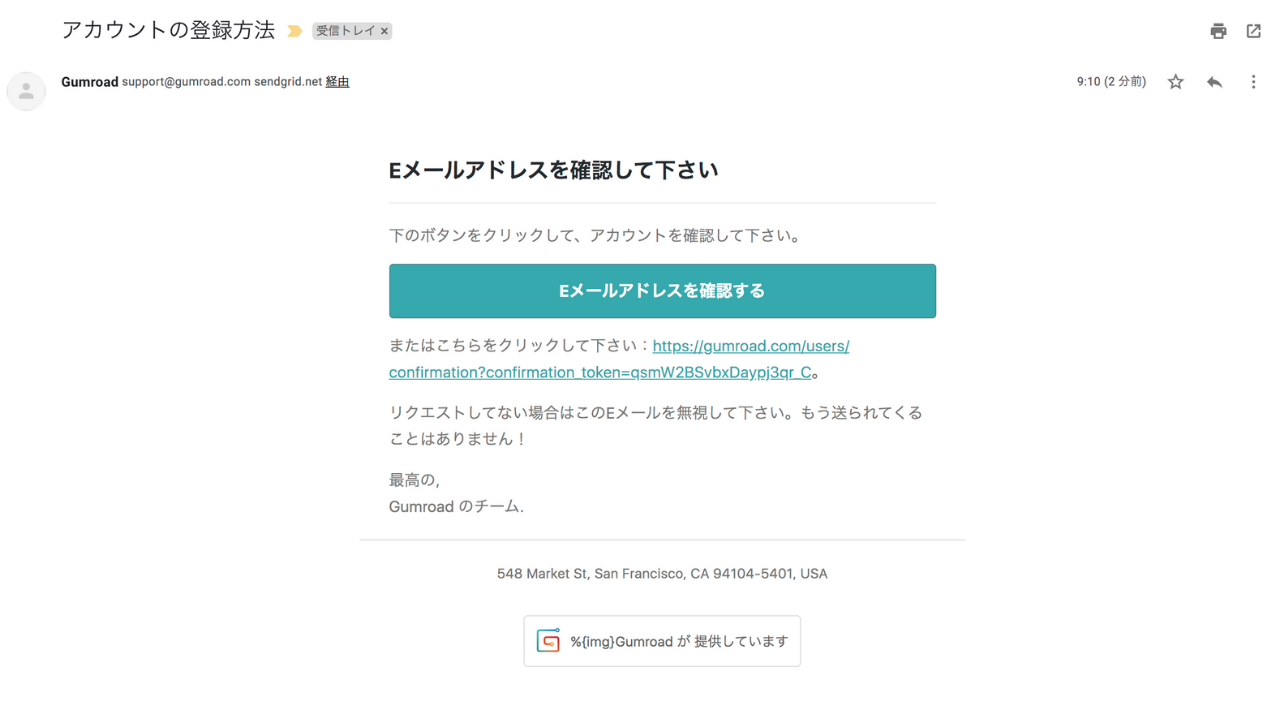
手順に沿って、会員情報を入力します。
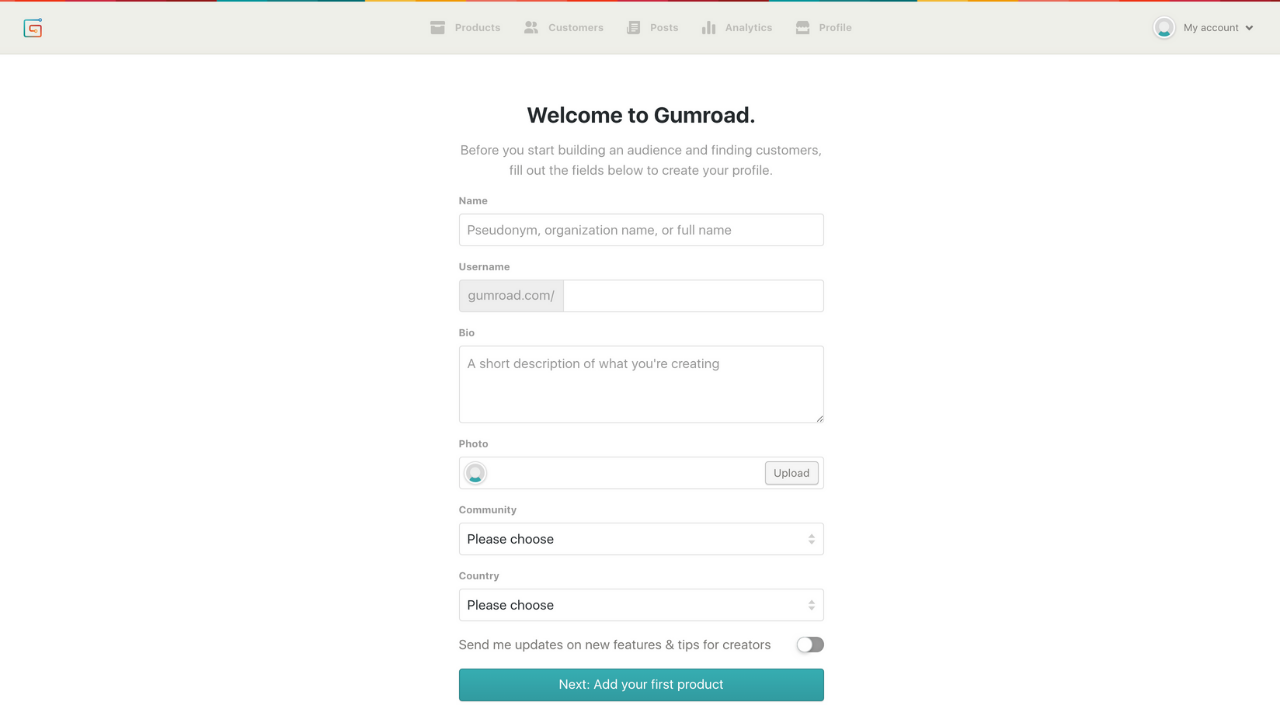
言語設定で日本語にしておきましょう。

商品登録は「製品」をクリックしてください。
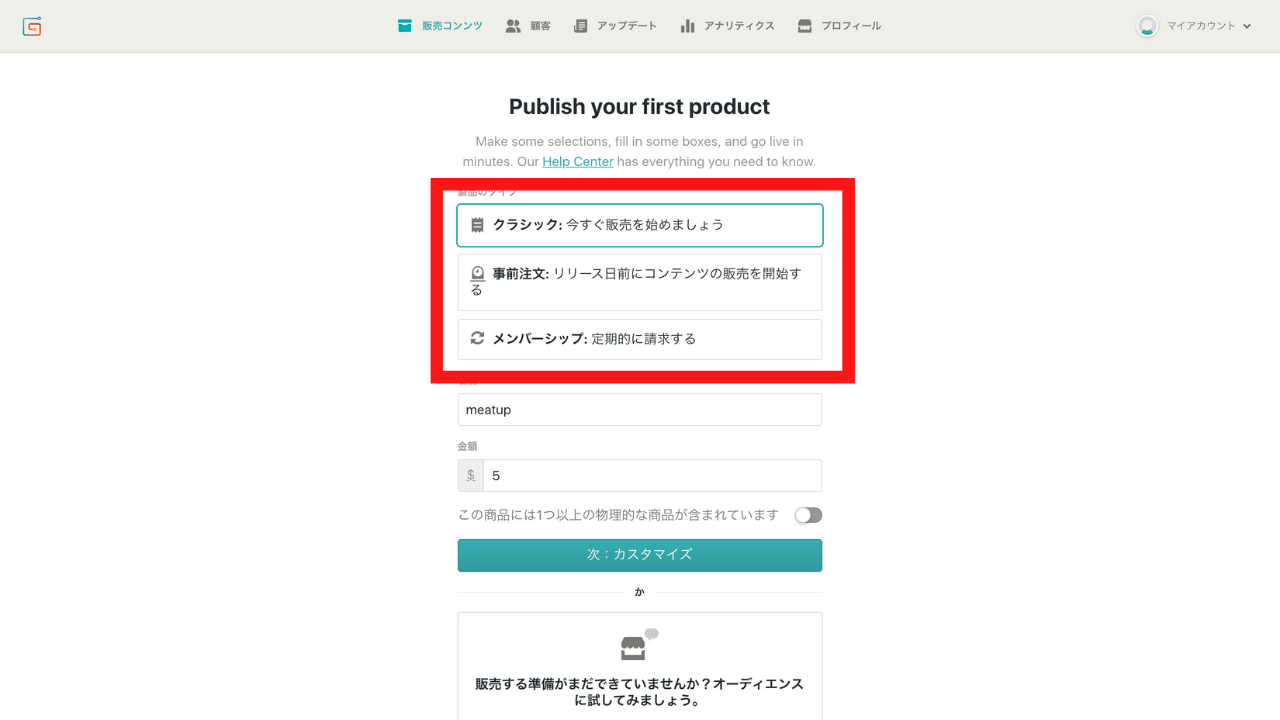
「商品販売」「事前販売」「メンバーシップ」から商品のカテゴリを選びます。
通常に販売するときは「商品販売」を選べば大丈夫です。
商品情報を入力していきます。まずは商品名から入力してください。

「商品の説明文」「画像」を作っていきます。
データをアップロードしていきます。
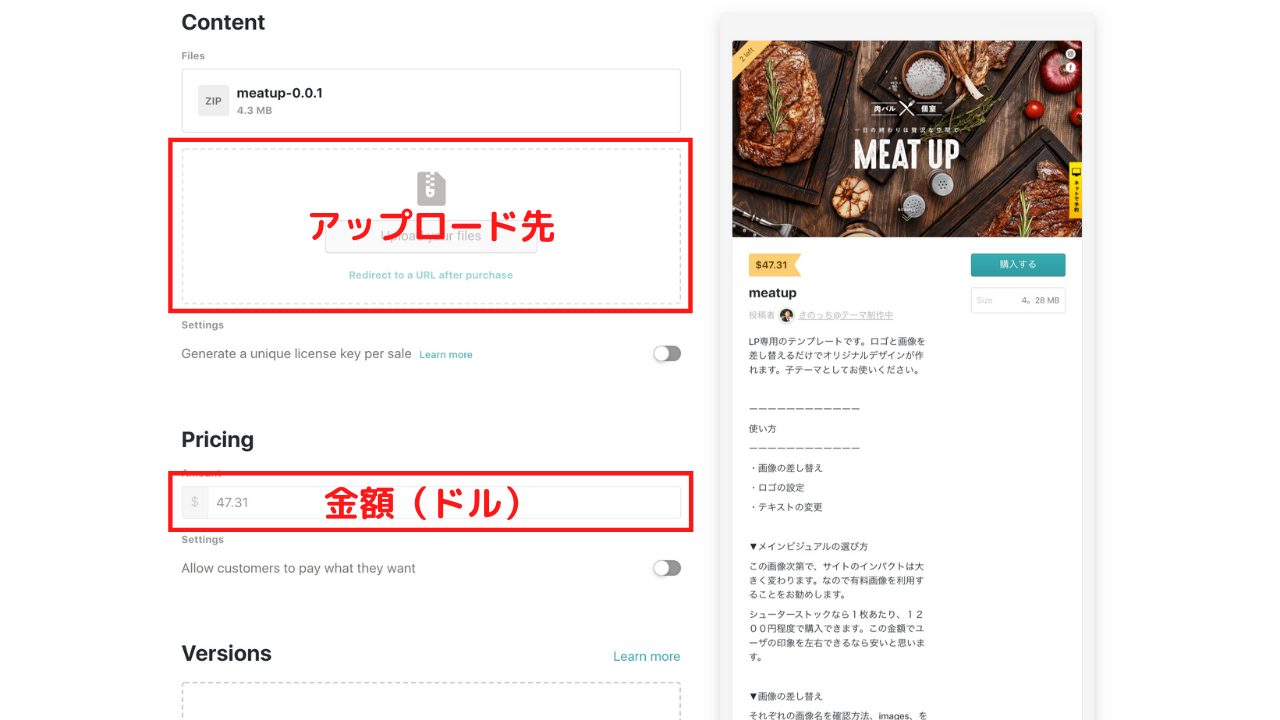
金額は、ドル換算となるので、説明文にレートをいれておくと親切かもしれません。
公開すると、URLが発行されます。
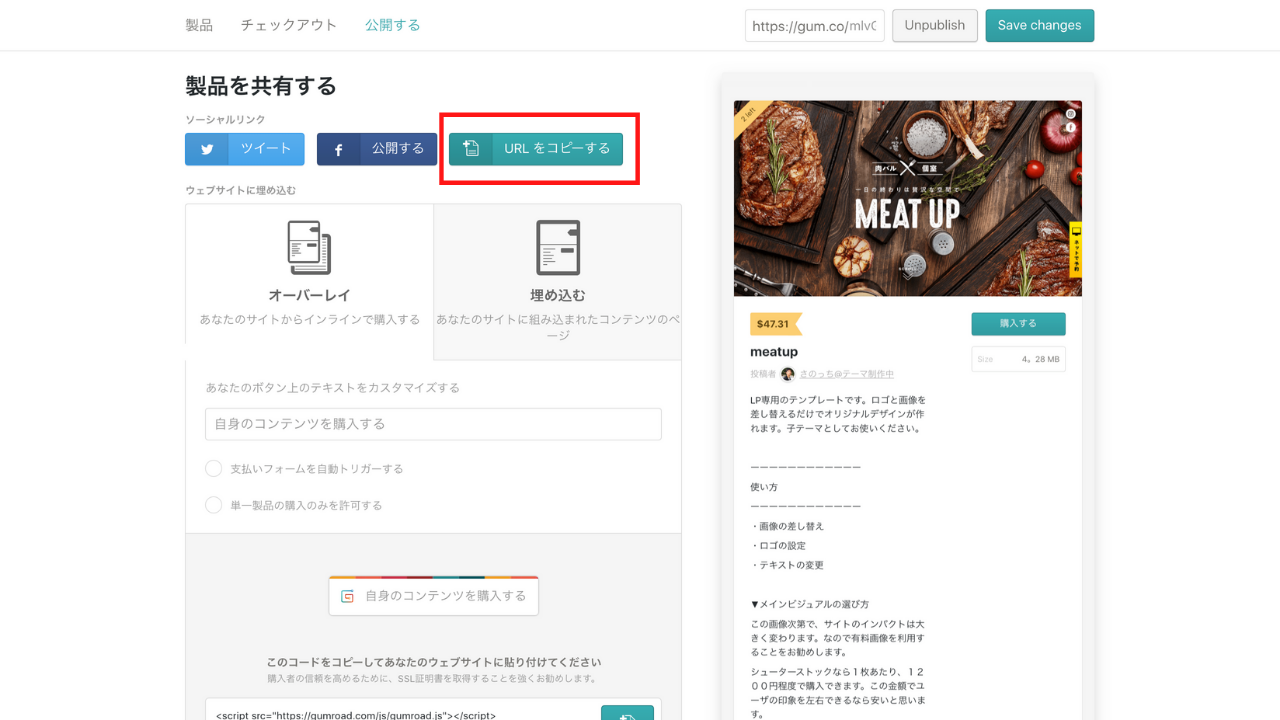
「URLをコピーする」とおすと、自動で商品ページのURLが発行されます。
こちらのURLを掲載先のページに貼り付ければ、完了です。
出金が面倒
唯一の欠点です。
それは、ペイパル経由でしかお金をだせない、ことです。
購入する → gumroadにデポジット → ペイパルに入金 → 指定口座に入金
要するに、現金化にするのに時間がかかってしまう。
※国産サービスを使うのもアリ
「booth」はデジタル販売の実績も長く、国内のオンライン決済サービスのなかでも長い歴史ありです。決済方法には、銀行やコンビニ支払いにも対応して、特に若い子を対象しているサービスにおすすめです。
まとめ
デジタルコンテンツ販売をうまく使うコツは、売る場所と決済機能、この2つにわけておくといいと思います。
実際僕もテーマ販売は、ブログで集客して、決済はgumroadを使っています。
決済をわけたほうが、セキュリティ面でも安心ですし、データ管理も簡単です。
オンライン決済を使うことで、直接購入者とのやりとりも減り運用コストも下がりかなり満足です。